Aplicativos de apresentação de slides: transforme imagens ou vídeos em apresentações de slides
Hoje em dia, nosso telefone é o dispositivo mais usado para capturar momentos. Você costuma tirar uma foto ou gravar um vídeo em uma viagem ou evento. É uma forma de guardarmos lembranças de acontecimentos importantes em nossas vidas. Não há nada melhor do que compilar suas imagens ou vídeos capturados por meio de uma apresentação de slides. É uma maneira de resumir sua incrível viagem ou eventos extraordinários rapidamente, em vez de exibir imagens ou filmagens.
Esta postagem apresentará como fazer uma apresentação de slides no iPhone e Android. Você pode importar suas imagens ou vídeos diretamente e criar uma apresentação de slides usando aplicativos de criação de apresentações de slides móveis. Além disso, apresentará um criador de apresentações de slides que você pode usar em seu computador. Sem mais delongas, prossiga para os seguintes detalhes.
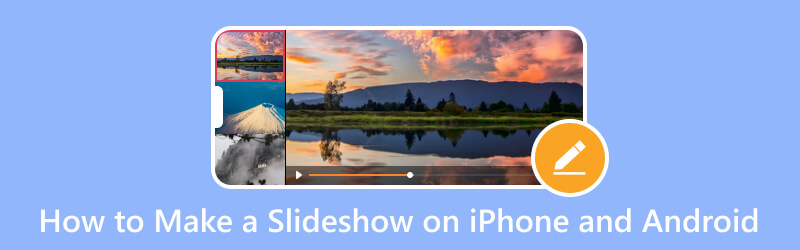
Parte 1. Bônus: Como fazer uma apresentação de slides no computador
Vidmore Video Converter tem uma interface amigável que é recomendável para usuários iniciantes ou mesmo profissionais. Ele funciona principalmente como um conversor repleto de recursos integrados, como MV, criadores de colagens e ferramentas em uma seção. Na verdade, oferece muitos recursos e opções de edição que podem ajudá-lo a realizar sua tarefa.
Este programa possui um recurso MV embutido capaz de fazer uma apresentação de slides. Ele permite adicionar seus arquivos de imagem ou vídeo e transformá-los em uma impressionante apresentação de slides. Oferece mais de 40 temas prontos, permitindo adicionar texto, música e muito mais. Além disso, você pode usar outras funções de edição para personalizar e criar um melhor resultado do projeto.
Abaixo está um processo de como fazer uma apresentação de slides em um computador usando o Vidmore Video Converter:
Passo 1. Para começar, baixe o programa no site oficial. Em seguida, instale o programa em seu computador seguindo as configurações de instalação.
Passo 2. Navegue pelo MV guia da interface principal assim que o programa é aberto. Clique no ícone (+) para abrir a pasta do computador e escolha a imagem ou o vídeo que deseja exibir em sua apresentação de slides. Em seguida, arraste e solte os arquivos de imagem ou vídeo para organizá-los com base na ordem desejada.
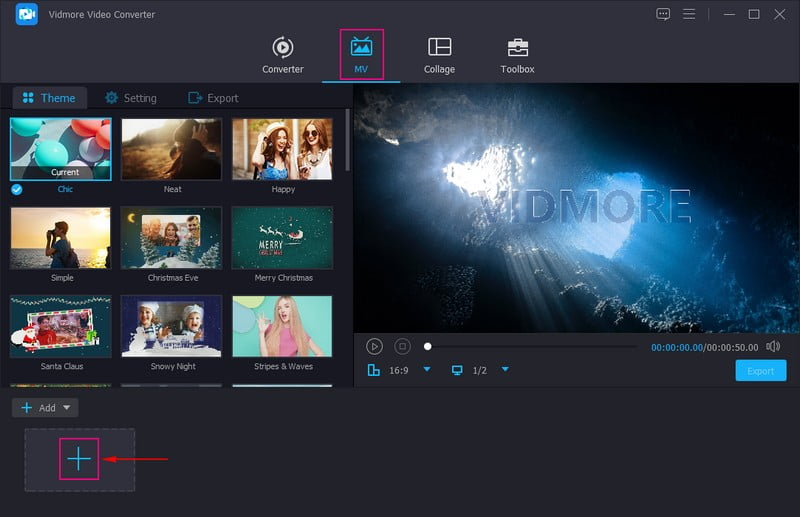
Etapa 3. Acima dos arquivos enviados, pressione o botão Editar botão para abrir as outras opções de edição que você pode usar e aplicar ao seu projeto. Vá para Girar e cortar guia para girar seus arquivos de imagem ou vídeo no sentido horário, anti-horário e muito mais. Além disso, você pode remover partes desnecessárias de seus arquivos e escolher sua proporção preferida e modo de zoom na lista. Vou ao Efeito & Filtro guia para ajustar os efeitos básicos, como contraste, brilho, saturação e matiz. Além disso, selecione um filtro que deseja aplicar aos seus arquivos de imagem ou vídeo. Por último, vá para o Marca d'água guia para adicionar uma marca d'água de texto ou imagem.
Nota: Acerte o Está bem botão em cada alteração que você fizer para aplicar e salvar as alterações.
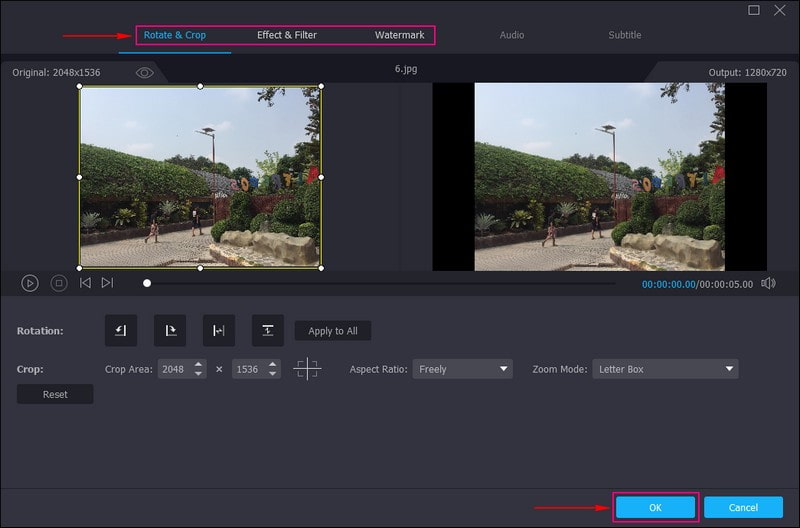
Passo 4. Vá para o Tema opção e selecione a mais adequada para sua apresentação de slides. Você verá as alterações na tela de visualização quando o tema escolhido for aplicado. Em seguida, vá para o Configurações opção e insira um Começar e Fim título em sua apresentação de slides. Além disso, você pode adicionar música de fundo de sua escolha no Faixa de áudio opção. Aqui, você pode modificar o Volume e Demora com base no seu som suave e alto desejado.
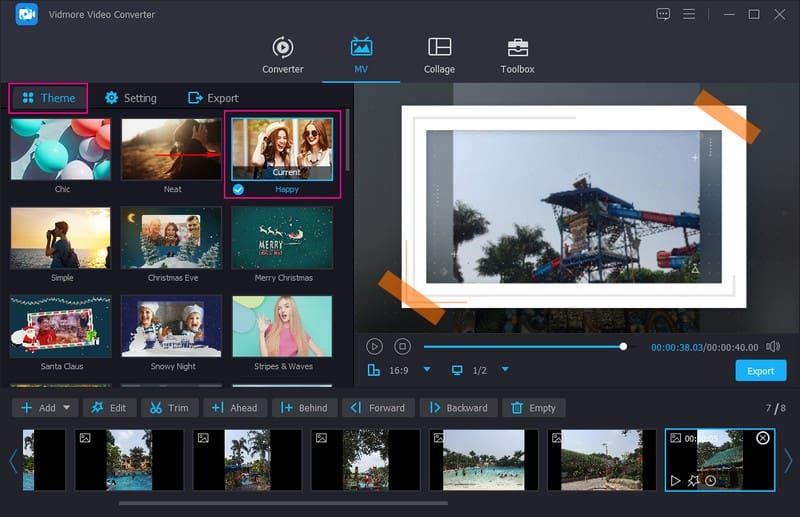
Etapa 5. Vou ao Exportar opção, e escolha o seu desejado Formato, Resolução, Qualidadee Taxa de quadros. Feito isso, aperte o botão Iniciar exportação botão para fazer sua apresentação de slides com sucesso.
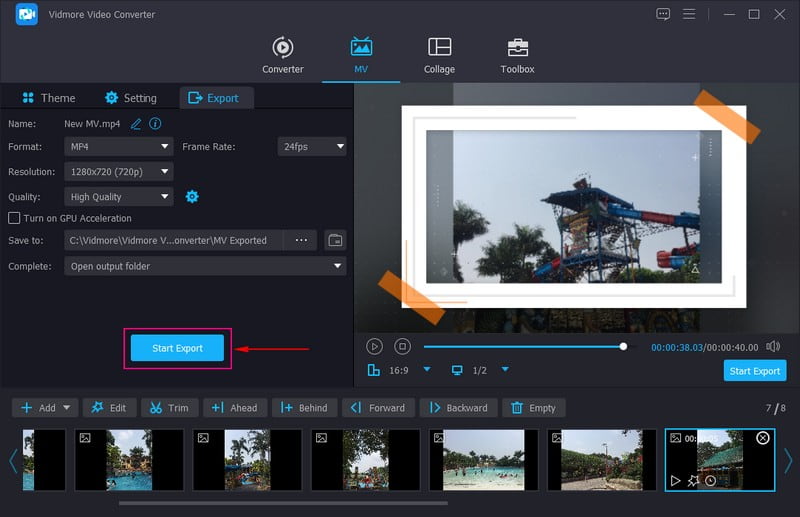
Parte 2. Como fazer uma apresentação de slides no iPhone
O aplicativo Fotos é o lar de todas as suas imagens e vídeos e possui recursos para editar e compartilhar suas melhores fotos. Ele possui um criador de apresentações de slides integrado, o que significa que você pode criar e salvar apresentações de slides rapidamente e sem complicações. Este aplicativo gera instantaneamente sua apresentação de slides usando os comandos pré-carregados. Além disso, permite inserir um tema e música de fundo e alterar a velocidade de suas imagens.
Conte com os passos abaixo para aprender a criar uma apresentação de slides no iPhone usando o aplicativo Fotos:
Passo 1. Abre o teu Biblioteca e toque em Todas as fotos. Em seguida, pressione Selecione no canto superior direito e selecione todas as imagens que deseja incorporar em sua apresentação de slides.
Passo 2. Acerte o Compartilhar ícone no canto inferior esquerdo da tela do telefone e escolha apresentação de slides. Depois disso, suas imagens selecionadas se transformarão em uma apresentação de slides. Em seguida, pressione Opções no canto inferior direito da tela para alterar o Tema e música de sua apresentação de slides. Além disso, você também pode controlar a velocidade e alterar a duração da imagem.
Etapa 3. Quando terminar, clique no Feito botão para processar seu projeto de apresentação de slides. A seguir, clique no Feito botão para sair da apresentação de slides. Para saber como compartilhar uma apresentação de slides no iPhone usando este aplicativo, clique no botão Compartilhar ícone novamente e selecione o AirPlay ícone.
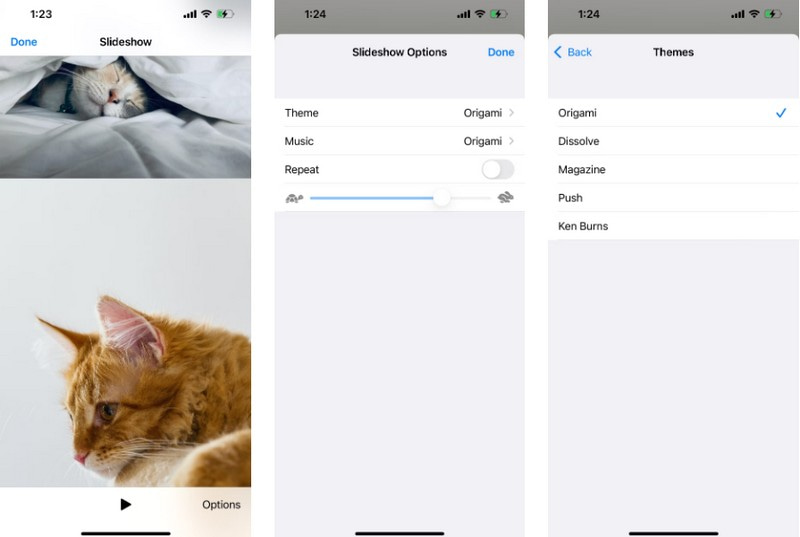
Parte 3. Como fazer uma apresentação de slides no Android
Apresentação de slides - Criador de apresentações de slides é um aplicativo de apresentação de slides gratuito e pago que possui uma interface simples. Ele permite que você adicione suas imagens ou vídeos e os transforme em um projeto de apresentação de slides. Ele permite que você incorpore música e defina um efeito e tempo para o seu projeto. Possui vários efeitos com cores ricas e aplica efeitos de transição entre as imagens. Além disso, você pode personalizar a duração e a duração da transição entre 2 imagens tão curtas ou longas quanto desejar. Você pode compartilhar sua apresentação de slides criada com a plataforma de mídia social que ela suporta.
Conte com os passos abaixo para aprender a fazer uma apresentação de slides no Android usando o aplicativo Slideshow - Slideshow Maker:
Passo 1. Em primeiro lugar, baixe e instale o aplicativo de apresentação de slides usando seu dispositivo móvel. Depois disso, prossiga para abrir o aplicativo para começar.
Passo 2. Toque na opção Criar vídeo para abrir a galeria do telefone e selecione os arquivos de imagem ou vídeo que deseja adicionar.
Etapa 3. Vamos para Música e fazer upload de música, seja online, armazenamento ou extração. Em seguida, vá para Transição para selecionar um efeito de transição específico entre as imagens. Em seguida, vá para Efeito para escolher um efeito adequado que deseja incorporar em sua apresentação de slides. Em seguida, vá para Quadro para adicionar uma aparência visual ao seu projeto. Em seguida, vá para Duração para definir uma velocidade específica em cada imagem. Se você tiver uma plataforma específica onde deseja fazer upload de sua apresentação de slides, localize-a no Razão opção.
Passo 4. Uma vez satisfeito com as mudanças, vá para o Salve botão para baixar sua apresentação de slides em seu telefone.
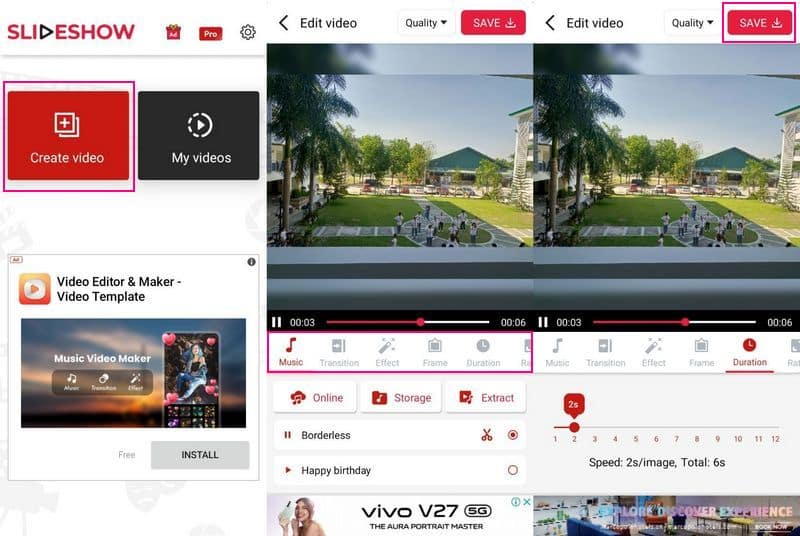
Parte 4. Perguntas frequentes sobre apresentação de slides no iPhone e Android
Qual é a diferença entre a apresentação de slides do iPhone e o Memory Movie?
O aplicativo Fotos permite aplicar um tema, adicionar música e alterar a duração de cada imagem. Por outro lado, o Memory Movie permite alterar o tema geral para ajustar a duração, a fonte e a música.
Quantas fotos em uma apresentação de slides de 5 minutos?
Uma apresentação de slides de 5 minutos consiste em até 60 fotos e três vídeos. É necessário usar o número correto de imagens ou vídeos durante a apresentação de slides. Se você usar poucos números de imagens ou vídeos, pode ficar muito monótono. Por outro lado, se você usar muitos números de imagens ou vídeos, isso pode distrair a atenção dos espectadores.
Como deixar minha apresentação de slides bonita?
Para fazer uma apresentação de slides impressionante, use modelos de design, incorpore apenas as informações necessárias e mantenha o plano de fundo sutil e consistente. Além disso, não use muitos slides para não perder a atenção do seu público.
Conclusão
Se você for um usuário de telefone, é recomendável criar uma apresentação de slides usando seu dispositivo móvel. Você pode confiar no acima mencionado aplicativos de apresentação de slides para economizar tempo pesquisando no mercado. Mas se você está pensando em criar uma apresentação de slides no computador, conte com o Vidmore Video Converter. Ele oferece opções de edição básicas e avançadas para criar um projeto de apresentação de slides exclusivo.


